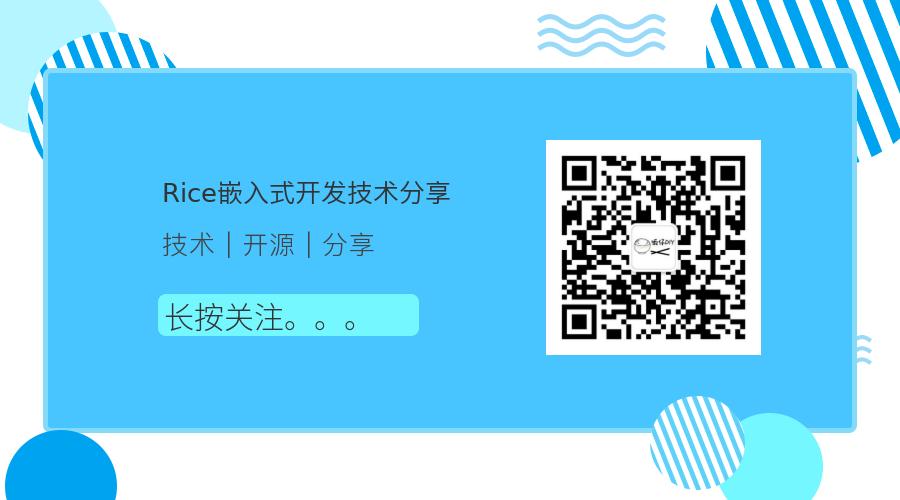зҺ°еңЁеҫҲеӨҡйЎ№зӣ®ејҖеҸ‘йғҪйҖҗжёҗзҡ„иҝҒ移еҲ°LinuxзҺҜеўғдёӢгҖӮдҪҶжҳҜLinuxејҖеҸ‘еҚ•зүҮжңәе°ұжІЎжңүеғҸWindowsдёӢејҖеҸ‘йӮЈд№Ҳж–№дҫҝпјҢе®ғжІЎжңүеҜ№еә”ејҖеҸ‘е·Ҙе…·пјҲKEILпјҢIARзӯүпјүпјҢе®ғ们иҮӘеёҰзғ§еҪ•зӯүеҠҹиғҪгҖӮжүҖд»ҘеңЁLinuxдёҠејҖеҸ‘еҚ•зүҮжңәйңҖиҰҒе®үиЈ…дёӢиҪҪеӣә件зҡ„е·Ҙе…·--JLinkгҖӮ

JLinkзҺҜеўғжҗӯе»ә
rice@rice:~/jlink_test$ wget https://www.segger.com/downloads/jlink/JLink_Linux_V788b_x86_64.deb
--2023-05-11 11:51:48-- https://www.segger.com/downloads/jlink/JLink_Linux_V788b_x86_64.deb
Resolving www.segger.com (www.segger.com)... 195.122.144.65
Connecting to www.segger.com (www.segger.com)|195.122.144.65|:443... connected.
HTTP request sent, awaiting response... 200 OK
Length: unspecified [text/html]
Saving to: вҖҳJLink_Linux_V788b_x86_64.debвҖҷ
JLink_Linux_V788b_x [ <=> ] 44.19K 27.4KB/s in 1.6s
2023-05-11 11:51:52 (27.4 KB/s) - вҖҳJLink_Linux_V788b_x86_64.debвҖҷ saved [45248]
rice@rice:~/jlink_test$
rice@rice:~/jlink_test$ sudo dpkg -i JLink_Linux_V788b_x86_64.deb
JFlashдёӢиҪҪеӣә件
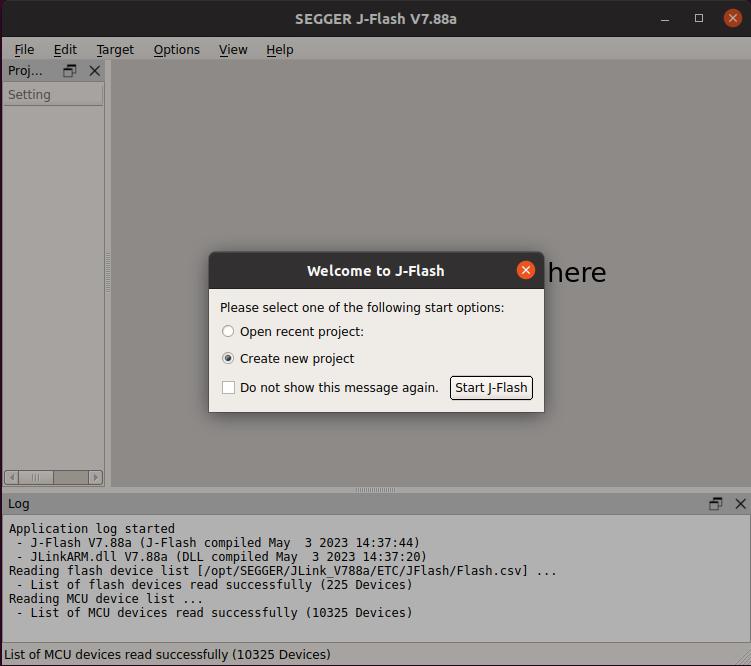
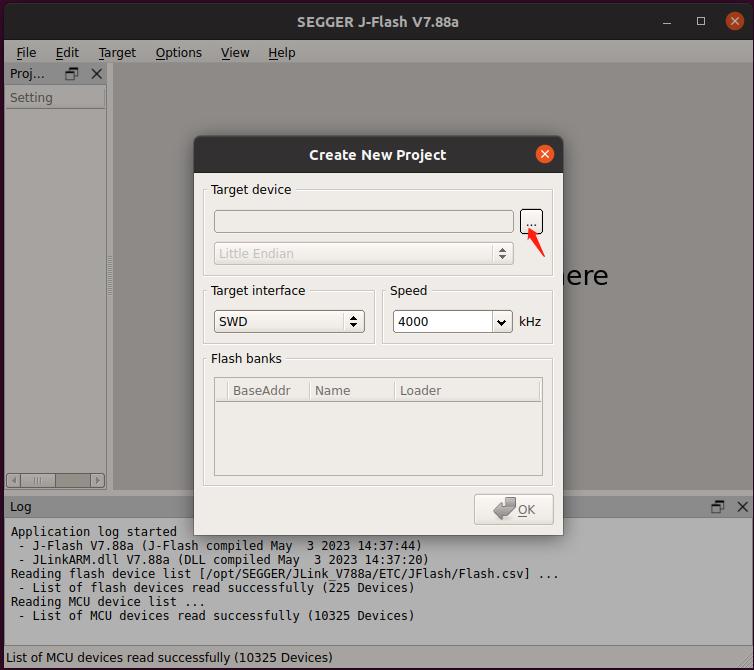
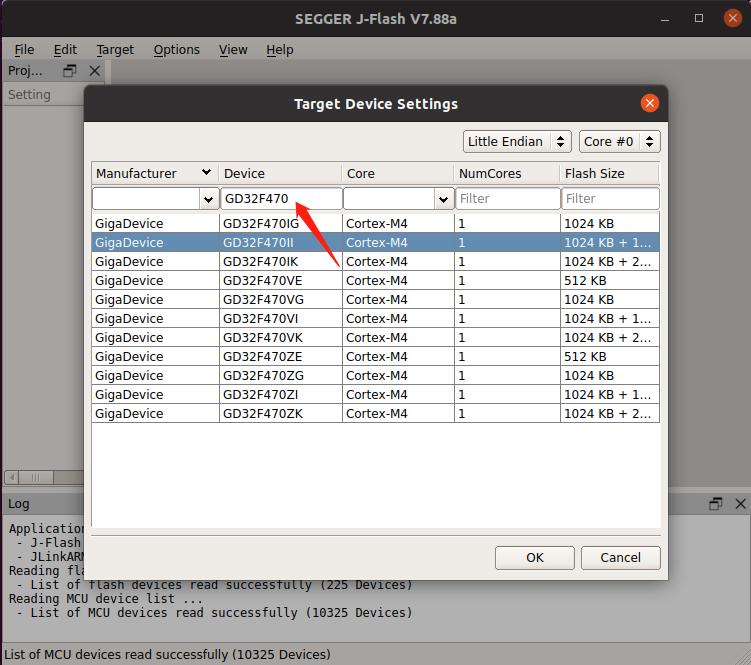
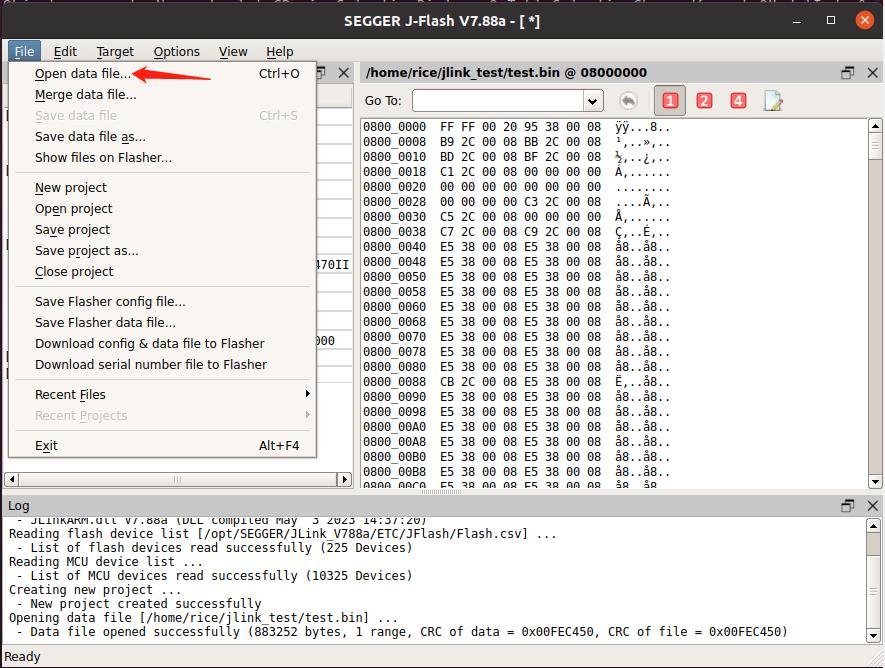
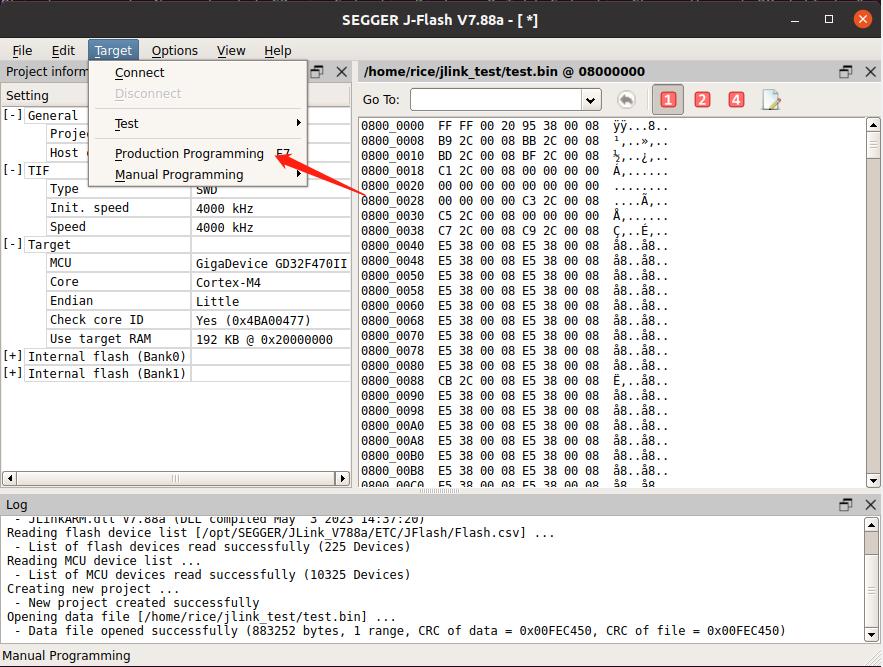
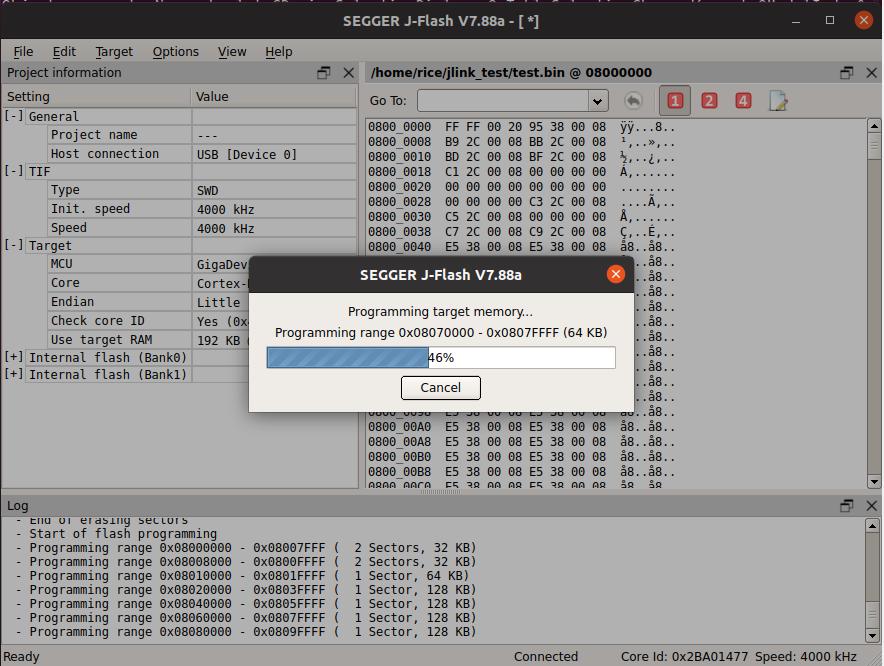
е‘Ҫд»ӨиЎҢдёӢиҪҪеӣә件
JLinkExeжҸҗдҫӣдәҶдёҖзі»еҲ—жү№еӨ„зҗҶе‘Ҫд»ӨпјҢиҜҰз»Ҷе‘Ҫд»ӨеҸӮиҖғJLinkе®ҳзҪ‘пјҡhttps://wiki.segger.com/J-Link_Commander#Batch_processingгҖӮжҲ‘们йҖҡиҝҮJLinkExeе‘Ҫд»ӨиЎҢдёӢиҪҪеӣә件пјҡ
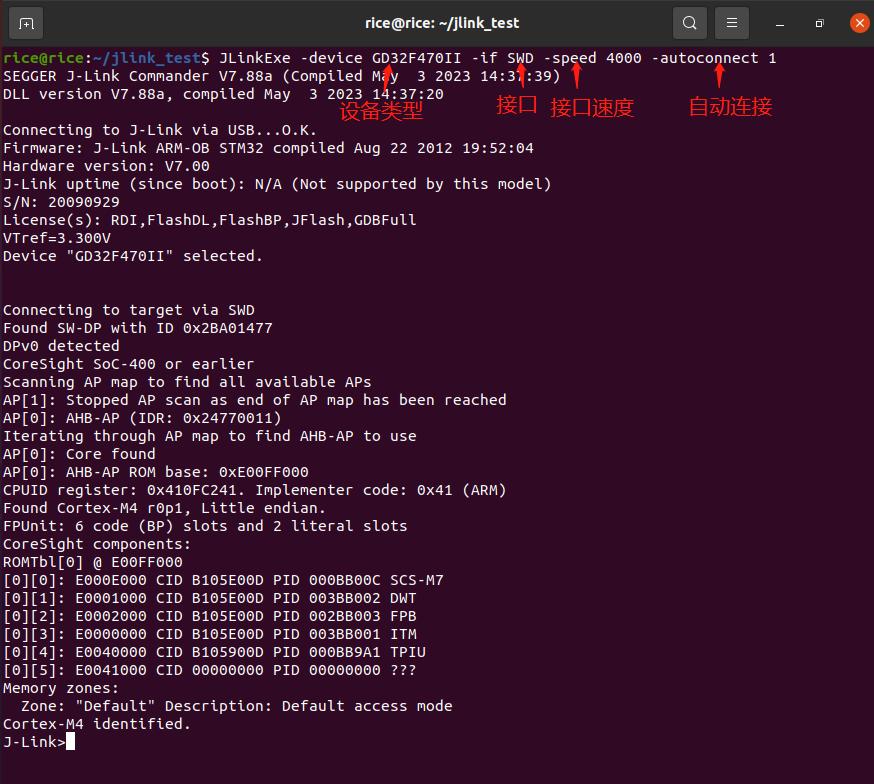
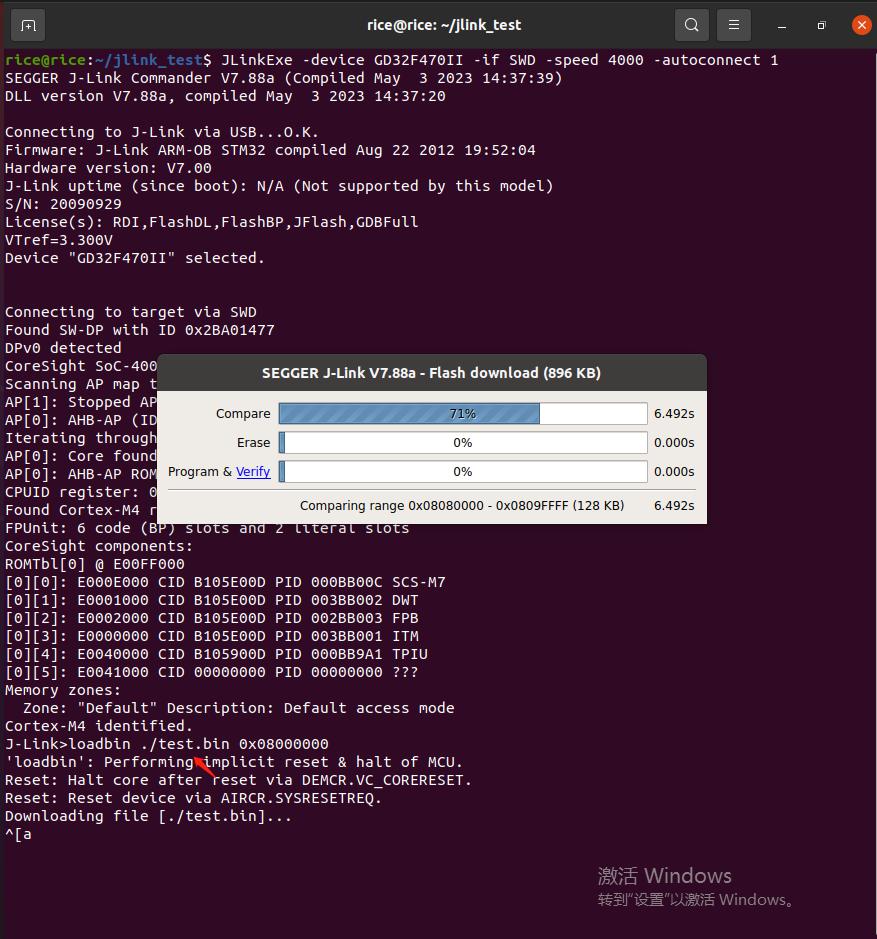
дёҖжқЎе‘Ҫд»ӨдёӢиҪҪеӣә件
дёҠйқўзҡ„дёӨз§Қж–№ејҸйғҪз№ҒзҗҗпјҢеңЁе®һйҷ…еңәжҷҜдёӯпјҢжӣҙдҪіеҖҫеҗ‘дёҖжқЎе‘Ҫд»Өе°ұе®ҢжҲҗдёӢиҪҪеҠҹиғҪпјҢж— йңҖд»»дҪ•зҡ„дәӨдә’гҖӮJLinkExeд№ҹжҸҗдҫӣдәҶж–№жЎҲпјҢжү№еӨ„зҗҶи„ҡжң¬ + е‘Ҫд»Өж–Ү件зҡ„ж–№ејҸи§ЈеҶіпјҢиҜҰз»Ҷе‘Ҫд»Өж–Ү件дҪҝз”Ёж–№жі•еҸӮиҖғJLinkе®ҳзҪ‘пјҡhttps://wiki.segger.com/J-Link_Commander#Using_J-Link_Command_FilesгҖӮ
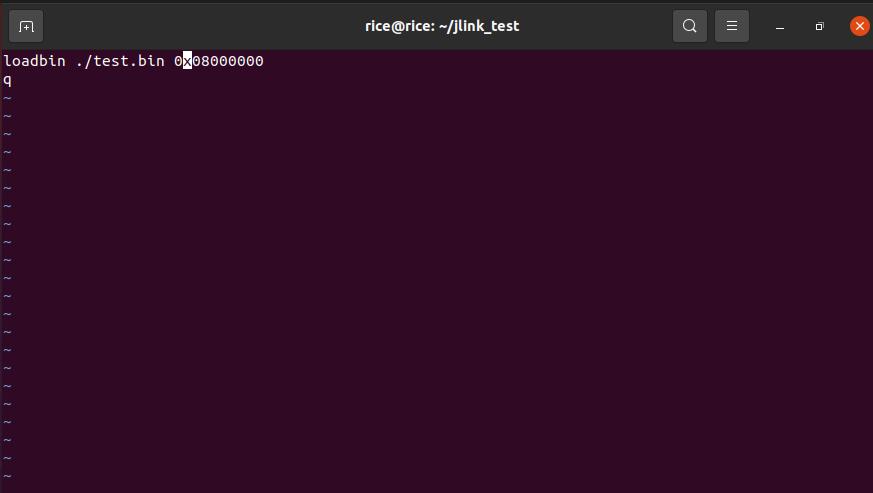
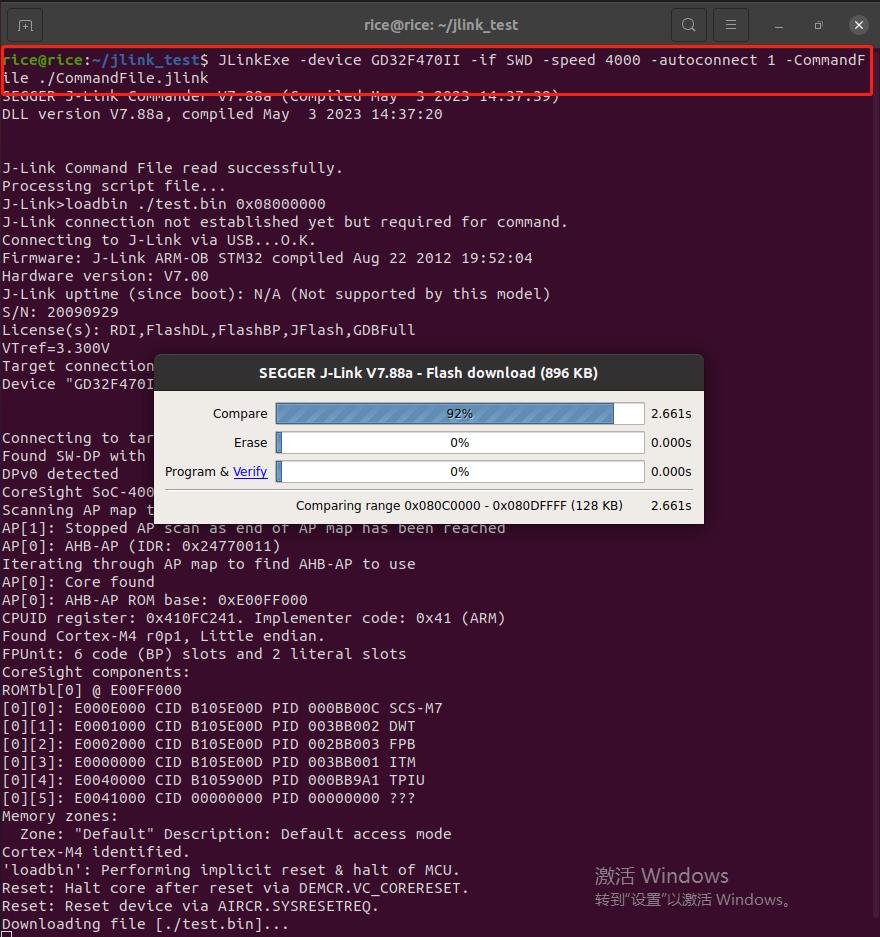
жҖ»з»“